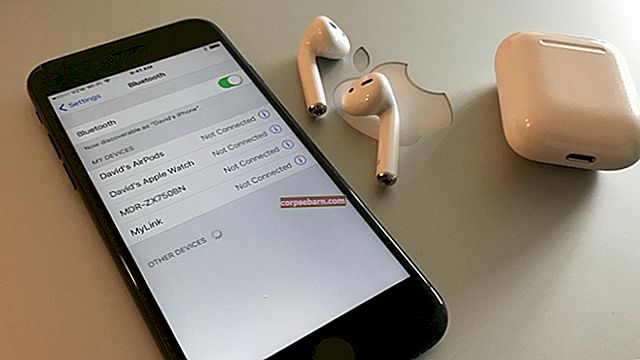Cả hai mẫu điện thoại thông minh Samsung Galaxy S8 và Galaxy S8 Plus đều là những mẫu điện thoại tốt nhất trong dòng của nó. Họ cung cấp trải nghiệm người dùng giống nhau. Sự khác biệt duy nhất ở cả hai mẫu điện thoại thông minh là kích thước và thông số kỹ thuật pin. Ngoài ra, cả hai đều chạy trên hệ điều hành Android Nougat 7.0 cùng với sự hiện diện của giao diện người dùng TouchWiz phiên bản mới nhất của Samsung. Nếu bạn đã trên tay dòng Samsung Galaxy S8, thì bạn phải biết một số mẹo và thủ thuật Samsung Galaxy S8 nhất định để tối đa hóa trải nghiệm sử dụng điện thoại của mình. Dưới đây là một số tính năng ẩn hàng đầu của Samsung Galaxy S8 mà bạn có thể sử dụng.
Xem thêm: Cách thiết lập và sử dụng Bixby trên Galaxy S8
Mẹo và thủ thuật Samsung Galaxy S8 tốt nhất
Kích hoạt Edge Lighting
Chiếu sáng cạnh là một trong những tính năng sáng tạo nhất được cung cấp bởi điện thoại thông minh. Nếu bạn đã từng sử dụng bất kỳ thiết bị Samsung Edge nào trong quá khứ, thì bạn phải biết về tính năng chiếu sáng của Samsung Edge. Tính năng này cũng được tích hợp trong các mẫu điện thoại thông minh Samsung Galaxy S8 và Galaxy S8. Tính năng chiếu sáng của Samsung Galaxy S8 edge được cải tiến rất nhiều vì mẫu điện thoại mới này không được làm cong như các mẫu Samsung Edge. Và chỉ vì mẫu Galaxy S8 không được làm cong nên tính năng viền đèn không sáng như các mẫu trước đó. Tuy nhiên, vẫn rất đáng để kích hoạt tính năng chiếu sáng cạnh trên mẫu Samsung Galaxy S8. Nó sẽ trở nên có lợi rất nhiều.
Nếu bạn muốn kích hoạt tính năng chiếu sáng cạnh Samsung Galaxy S8, thì bạn cần phải chuyển đến Cài đặt và sau đó tìm kiếm tab Hiển thị. Trong phần Display, người dùng có thể nhấp vào biểu tượng Edge Screen và sau đó kích hoạt Edge Lighting bên dưới nó. Từ phần này, người dùng có thể quyết định xem họ muốn hiển thị tính năng chiếu sáng cạnh khi màn hình đang bật khi màn hình tắt hay luôn trên điện thoại thông minh của họ.

Điều chỉnh kích thước biểu tượng trên màn hình chính
Đối với những người không biết, họ có thể điều chỉnh kích thước của các biểu tượng khác nhau hiện trên màn hình chính. Điều này có thể đạt được bằng cách nhấn xuống bảng điều khiển Màn hình chính. Sau khi thực hiện việc này, bạn có thể nhấn vào Cài đặt của màn hình chính. Trong phần cài đặt, bạn có thể tùy chỉnh lưới Màn hình chính. Có nhiều tùy chọn kích thước khác nhau mà người dùng có thể lựa chọn. Một số tùy chọn kích thước phổ biến được cung cấp là 4 X 5, 4 X 6 và 5 X 5. Ngoài kích thước của các biểu tượng trên màn hình chính, lưới màn hình ứng dụng cũng có thể được sửa đổi. Điều này có thể được sửa đổi từ 4 X 5 thành 4 X6 hoặc 5 X 6. Đây là một mẹo quan trọng khác của Samsung Galaxy S8 có thể hữu ích cho người dùng.
Thay đổi Mặt nạ màn hình trên Máy quét mống mắt
Cài đặt mặc định có sẵn để mở khóa Samsung Galaxy S8 và Galaxy S8 Plus bằng máy quét Iris của điện thoại thông minh đi kèm với một tính năng sinh trắc học rất ấn tượng. Ngoài ra, với sự trợ giúp của các mẹo và thủ thuật gần đây của Samsung Galaxy S8, nó cũng đã tạo ra những tiến bộ thú vị trong máy quét Iris của điện thoại thông minh. Công ty đã thêm mặt nạ màn hình hoạt hình thú vị vào máy quét Iris. Người dùng Samsung Galaxy S8 có thể bật cài đặt này bằng cách đi tới ứng dụng cài đặt và sau đó chuyển đến tùy chọn “Màn hình khóa và bảo mật”. Theo đó, họ có thể tìm kiếm "Máy quét mống mắt", sau đó là "Xem trước mặt nạ màn hình". Bây giờ, họ có thể chọn "mặt nạ". Khi tính năng độc đáo này của Galaxy S8 được kích hoạt, người dùng có thể quan sát một số tùy chọn hoạt hình vui nhộn và thú vị cho máy quét Iris.

Tạo ảnh động GIF với Bảng điều khiển cạnh lựa chọn thông minh
Với sự trợ giúp của các mẫu Samsung Galaxy S8 và Galaxy S8 Plus, việc tạo ảnh động GIF trở nên dễ dàng hơn nhiều. Để kích hoạt tính năng tương tự, người dùng có thể kích hoạt bảng Smart Select Edge. Bạn có thể đạt được điều này bằng cách chuyển đến ứng dụng Cài đặt và sau đó chuyển sang phần “Hiển thị”. Theo đó, người dùng có thể chọn tùy chọn “Edge Screen” và sau đó chọn “Edge Panels”. Điều này sẽ kích hoạt Smart Select Edge Panel trên điện thoại thông minh của họ bằng cách chọn bảng Smart Select Edge như được đánh dấu trong menu cụ thể. Sau khi bật tương tự, người dùng có thể mở ứng dụng mà họ muốn sử dụng để tạo ảnh động GIF. Ứng dụng có thể là Netflix hoặc YouTube. Tính năng tạo ảnh động GIF cho phép người dùng điện thoại thông minh chụp các bức ảnh giống nhau trong khoảng 15 giây.
Khi người dùng bắt đầu phát một video cụ thể từ YouTube hoặc Netflix, thì người dùng có thể kéo video đó vào bảng Edge từ mép màn hình. Sau đó, họ có thể cuộn đến bảng Chọn thông minh. Nút Hoạt ảnh cần được nhấn. Khi người dùng chạm vào nút Animation, họ sẽ bắt gặp một cửa sổ có thể thay đổi kích thước trên màn hình điện thoại. Từ đó, họ có thể đặt chất lượng ghi của GIF cụ thể. Chất lượng cao nằm trong khoảng 10 MB và chất lượng bình thường khoảng 4 MB. Đây là một tính năng tuyệt vời được cung cấp bởi điện thoại thông minh Samsung Galaxy S8 và Galaxy S8 Plus.
Tùy chỉnh "Luôn luôn" trên Màn hình
Là người dùng Samsung Galaxy S8 hoặc Galaxy S8 Plus, chắc hẳn bạn đã quan sát thấy màn hình của cả hai điện thoại thông minh luôn bật ở chế độ năng lượng thấp. Chế độ năng lượng thấp được sử dụng để hiển thị ngày, giờ, thông báo ứng dụng và điều khiển phương tiện trên phần hiển thị của điện thoại.
Một trong những mẹo và thủ thuật Samsung Galaxy S8 hay nhất là bạn có thể tùy chỉnh “Luôn luôn” trên màn hình điện thoại thông minh của mình. Đối với điều này, bạn sẽ cần phải đi đến "Cài đặt" của điện thoại. Sau đó, bạn có thể chuyển sang tùy chọn “Màn hình khóa và bảo mật”, theo đó bạn sẽ tìm thấy biểu tượng “Luôn hiển thị”. Trong menu này, sau đó, bạn có thể điều chỉnh bố cục tổng thể của đồng hồ điện thoại, hình nền và màu sắc của ảnh, v.v. Ngoài ra, người dùng cũng có thể đặt thời gian mà bạn muốn tắt tính năng cụ thể. Tính năng này rất hữu ích trong trường hợp bạn không muốn thấy màn hình hiển thị bật và phát sáng ngay cả khi bạn đang ngủ.

Bật hoặc tắt và điều chỉnh bảng cạnh
Các bảng điều khiển cạnh trên Samsung Galaxy S8 và Galaxy S8 Plus có khả năng tùy biến cao. Người dùng có thể bật và tắt Edge Panel bằng cách vào ứng dụng Cài đặt trên điện thoại. Khi đó, họ có thể chuyển đến Hiển thị> Màn hình cạnh> Bảng cạnh. Khi họ đã đến phần Edge Panels, người dùng sau đó có thể bật hoặc tắt tương tự như vậy.
Khi người dùng đã bật Edge Panels, họ có thể quyết định xem họ muốn sử dụng nó ở bên phải hay bên trái. Tính năng này có thể cấu hình cao và có thể được thực hiện bằng cách mở Màn hình cạnh. Sau đó, biểu tượng bánh răng có thể được khai thác. Từ đây, người dùng sẽ cần mở biểu tượng “Tùy chọn khác” bằng cách nhấp vào menu ba chấm. Sau đó, họ có thể nhấp vào cài đặt "tay cầm" và sau đó thay đổi vị trí sang trái hoặc phải tùy theo lựa chọn của họ. Trong Cài đặt tay cầm, người dùng cũng có thể điều chỉnh các tính năng trong suốt, rung và kích thước.
Bật chế độ tiết kiệm năng lượng
Nếu bạn muốn kéo dài thời lượng pin trên các mẫu Samsung Galaxy S8 và Galaxy S8 Plus, thì đây cũng là một trong những mẹo và thủ thuật quan trọng của Samsung Galaxy S8. Việc điều chỉnh chế độ tiết kiệm điện có thể dễ dàng hơn nhiều. Bạn có thể xem chế độ tiết kiệm pin dưới biểu tượng Cài đặt của điện thoại thông minh. Trong Cài đặt, bạn có thể chuyển sang phần Bảo trì thiết bị và sau đó chuyển đến phần Pin. Dưới biểu tượng pin, người dùng có thể lựa chọn Max hoặc Mid để kéo dài thời lượng pin của điện thoại thông minh đến một thời điểm nhất định.
Khi người dùng chọn tùy chọn Max, nó sẽ vô hiệu hóa các ứng dụng tối đa hiện đang chạy trên điện thoại thông minh. Điều này chỉ phản ánh một màn hình trống. Với chế độ này, điện thoại thông minh có thể tồn tại thêm vài giờ nữa ngay cả khi chỉ còn một chữ số phần trăm pin của điện thoại. Tương tự, khi người dùng sử dụng tùy chọn Mid, nó sẽ làm giảm độ sáng tổng thể của điện thoại. Nó cũng có xu hướng tắt tạm thời các tính năng như “Luôn luôn” trên điện thoại. Một tính năng quan trọng khác được cung cấp cho người dùng dưới biểu tượng pin là “Màn hình nguồn ứng dụng”. Tính năng cụ thể này cho phép người dùng lựa chọn các ứng dụng mà một người muốn dừng sử dụng pin của điện thoại khi điện thoại thông minh đang ở chế độ năng lượng thấp.

Thoát khỏi App Drawer
Samsung Galaxy S8 và S8 Plus luôn cung cấp cho người dùng tùy chọn hiển thị tất cả các ứng dụng trên Màn hình chính bằng cách loại bỏ ngăn kéo ứng dụng. Người dùng có thể đạt được điều tương tự bằng cách nhấn lâu vào Màn hình chính và sau đó nhấn vào tùy chọn Cài đặt màn hình chính. Theo đó, người dùng có thể chuyển đến tùy chọn bố cục Màn hình chính. Có hai tùy chọn để lựa chọn: Chỉ màn hình chính và Màn hình chính và màn hình Ứng dụng. Khi người dùng chọn tùy chọn “Chỉ màn hình chính”, tùy chọn này sẽ loại bỏ ngăn kéo ứng dụng. Do đó, tất cả các ứng dụng sẽ hiển thị trên màn hình chính.
Đặt Ứng dụng Toàn màn hình
Tính năng làm cho cả Samsung Galaxy S8 và S8 Plus trở nên độc đáo là “Màn hình vô cực” sống động và tươi sáng có sẵn từ mọi cạnh. Để cho phép người dùng tận dụng tối đa các màn hình tuyệt vời được cung cấp bởi Samsung Galaxy S8, Samsung cũng cung cấp khả năng xem các ứng dụng khác nhau ở chế độ toàn màn hình. Người dùng có thể truy cập toàn màn hình bằng cách đi tới ứng dụng Cài đặt và sau đó chuyển đến phần Hiển thị. Theo đó, họ sẽ gặp phải tùy chọn Ứng dụng toàn màn hình. Tại đây, người dùng có thể quyết định ứng dụng nào họ muốn chuyển sang chế độ toàn màn hình.
Một lý do khác tại sao tính năng này được cung cấp bởi Samsung Galaxy S8 được coi là đáng sử dụng là do tỷ lệ khung hình của màn hình Samsung Galaxy S8. Tỷ lệ khung hình là 18,5: 9, điều này sẽ khiến các thanh màu đen lớn xuất hiện ở các cạnh của video và ứng dụng. Hầu hết các video và ứng dụng đều yêu cầu tỷ lệ khung hình chuẩn là 16: 9. Với sự trợ giúp của chế độ ứng dụng toàn màn hình, người dùng cũng có thể loại bỏ thanh màu đen ở hai bên.

Chuyển động của các phím thanh điều hướng
Trên Samsung Galaxy S8 và các phiên bản điện thoại thông minh cũ hơn của Samsung, các phím trên thanh điều hướng được sắp xếp theo thứ tự là Gần đây - Màn hình chính - Quay lại. Tuy nhiên, một số điện thoại thông minh khác được sắp xếp theo thứ tự ngược lại của các phím trên thanh điều hướng là Back –Home –Recents. Tuy nhiên, nếu bạn muốn thay đổi cả cài đặt trên mẫu Samsung Galaxy S8 của mình, thì bạn có thể làm như vậy bằng cách chuyển đến phần Cài đặt. Từ đó, bạn có thể chuyển đến phần Hiển thị và sau đó là Thanh điều hướng. Tại đây, người dùng có thể thay đổi thứ tự các phím trên thanh điều hướng thành thứ tự ngược lại là Back –Home –Recents. Từ cùng một biểu tượng, người dùng cũng có thể thay đổi vị trí của các nút quay lại và trình chuyển đổi tác vụ.
Chơi xung quanh với các bộ lọc video
Ứng dụng Máy ảnh của Samsung Galaxy S8 là một tính năng thú vị khác. Bạn cũng có thể tìm hiểu về một số tính năng ẩn thú vị của Samsung Galaxy S8 từ ứng dụng Máy ảnh. Có sự hiện diện của một số bộ lọc video thú vị và hài hước được tích hợp sẵn trong Ứng dụng máy ảnh của mẫu Samsung Galaxy S8. Các bộ lọc này tương tự như của Facebook và Snapchat. Người dùng có thể truy cập vào các bộ lọc video tích hợp bằng cách nhấp vào biểu tượng máy ảnh ở góc trên cùng bên trái của màn hình khi máy ảnh đang ở chế độ chụp ảnh tự sướng. Sau đó, người dùng có thể nhấp vào biểu tượng con gấu ở góc dưới bên phải màn hình.
Lưu bản sao ảnh RAW
Đây là một tính năng khác trong danh sách các mẹo và thủ thuật hàng đầu của Samsung Galaxy S8. Máy ảnh tích hợp của điện thoại thông minh Samsung Galaxy S8 rất tinh vi. Các hình ảnh do máy bấm vào hiển thị khá chính xác, sắc nét và rõ ràng. Điều này có thể đạt được đặc biệt là khi người dùng xem ảnh RAW. Nếu bạn muốn lưu ảnh RAW trên điện thoại thông minh của mình, thì bạn có thể thực hiện việc này bằng cách mở ứng dụng máy ảnh và sau đó nhấp vào tùy chọn “kích thước ảnh”. Từ phần này, người dùng có thể bật tính năng JPEG, cũng như các tệp RAW, cho hình ảnh.
Thiết lập âm thanh kép Bluetooth

Samsung Galaxy S8, cũng như Galaxy S8 Plus, đã trở thành điện thoại thông minh đầu tiên có tính năng âm thanh kép Bluetooth với sự ra mắt của Bluetooth 5.0. Tính năng này đã cải thiện âm thanh tổng thể cũng như phạm vi hoạt động của các chức năng Bluetooth. Hơn nữa, người dùng có thể phát các tệp âm thanh trên hai bộ loa hoặc tai nghe riêng lẻ cùng một lúc. Bạn có thể bật tính năng độc đáo này bằng cách vào phần Cài đặt. Từ đây, người dùng có thể chuyển đến biểu tượng Kết nối và sau đó là tùy chọn “Bật Bluetooth”. Bằng cách nhấn vào ba dấu chấm ở góc trên bên phải, người dùng sẽ chuyển đến tùy chọn Âm thanh kép và sau đó, họ có thể chọn biểu tượng “ghép nối hai bộ loa hoặc tai nghe”.
Thiết lập cử chỉ cảm biến ngón tay
Một trong những tính năng ẩn của Samsung Galaxy S8 là cử chỉ cảm biến ngón tay. Tính năng này cho phép người dùng vuốt xuống trên máy quét dấu vân tay ở mặt sau của thiết bị để kéo màn hình thông báo xuống. Điều này cũng cho phép người dùng vuốt lên cảm biến vân tay sẽ khởi chạy Samsung Pay. Bạn có thể bật tính năng độc đáo này của điện thoại thông minh Samsung Galaxy S8 bằng cách đi tới ứng dụng Cài đặt, sau đó tiếp tục đến Tính năng nâng cao. Từ đây, họ có thể bật tùy chọn Cử chỉ cảm biến ngón tay.
Bạn đang sở hữu một chiếc điện thoại thông minh Samsung Galaxy S8? Bạn có thể tìm hiểu một số mẹo và thủ thuật quan trọng của Samsung Galaxy S8 để làm cho điện thoại thông minh của bạn trở nên thân thiện và tiện dụng hơn. Bằng cách tìm hiểu về các tính năng ẩn của Samsung Galaxy S8, bạn có thể nâng cao trải nghiệm tổng thể khi sử dụng các tính năng tiên tiến của điện thoại thông minh. Tìm hiểu về một số tính năng thú vị có thể được sử dụng nhiều. Hy vọng bài viết chi tiết của chúng tôi về một số mẹo và thủ thuật Samsung Galaxy S8 hay nhất và tiên tiến nhất sẽ giúp ích cho bạn. Hãy sở hữu điện thoại thông minh Samsung Galaxy S8 của bạn và tận hưởng trải nghiệm tổng thể!
Xem thêm: Cách đặt giới hạn dữ liệu trên Galaxy S8
![Phải làm gì nếu iPhone của bạn không có âm thanh? [Các bản sửa lỗi đơn giản]](https://img.corpsebarn.com/wp-content/uploads/guides/236/P71FLU3IZIpic.jpg)